Film maraton dengan teman-teman Anda adalah kegiatan rekreasi yang menyenangkan. Jika Anda telah menginstal Windows Media Player di desktop, Anda dapat menonton film yang telah Anda unduh di hard drive Anda. Sayangnya, ada beberapa video terbalik yang tidak nyaman untuk ditonton.
Mengetahui bahwa video tidak dalam orientasi yang benar akan menjadi masalah besar. Alih-alih memutar layar atau memasangnya dengan kaku, Anda dapat membalik atau mencerminkan video dengan mudah dan cepat. Sebagai hasilnya, kami telah menyusun daftar metode yang dapat diandalkan tentang cara membalik video ke samping di Windows Media Player sehingga Anda dapat bersantai dan menikmati film tanpa terganggu oleh masalah orientasi video.
Bagian 1. Cara Sederhana tentang Cara Membalik Video di Windows Media Player
Windows Media Player adalah salah satu pemutar media bawaan terbaik yang tersedia. MP4 dan MOV didukung, seperti banyak jenis file lainnya. Selain itu, ia mampu memutar file video termasuk standar HD/Blu-ray. Sayangnya, tidak ada opsi pengeditan lanjutan yang tersedia. Alat ini tidak menyediakan rotasi, membalik, atau filter lanjutan. Karena itu, Anda tidak akan dapat secara langsung mencerminkan atau membalik video di Windows Media Player. Akibatnya, Anda harus membalik video Anda menggunakan solusi pihak ketiga.
VLC Media Player menyediakan beberapa fitur yang lebih canggih daripada Windows Media Player. Ini berfungsi sebagai pemutar media serta konverter video. Lebih dari itu, VLC memungkinkan Anda untuk membalik dan memutar video pada saat yang sama. Ini dapat dicapai karena kemampuan Transpose alat ini. Anda bisa mendapatkannya secara gratis dan menggunakannya untuk mengedit video. Berikut cara membalik video di Windows Media Player menggunakan VLC.
Langkah 1Unduh VLC di komputer Anda. Kemudian, instal dan luncurkan alat.
Langkah 2Unggah file Anda dengan membuka Media > Buka File. Pilih file video Anda dan itu akan langsung di antarmuka VLC.
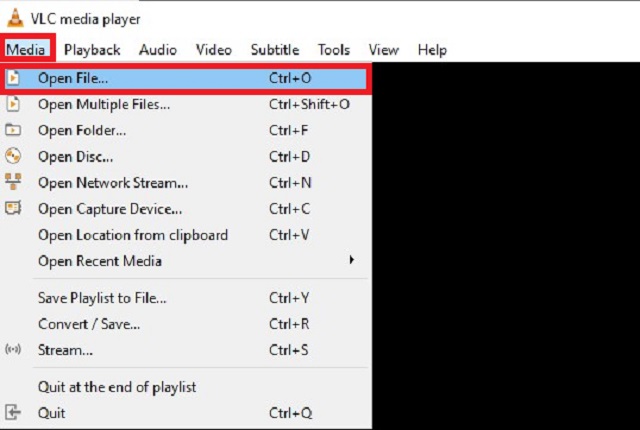
Langkah 3Selanjutnya, masuk ke menu Alat. Pilih Efek dan Filter lalu navigasikan Efek Video > Geometri.
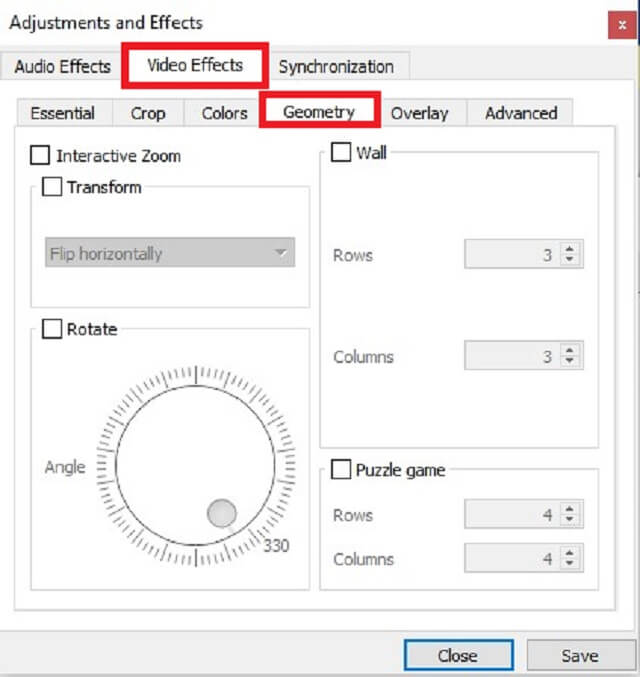
Langkah 4tandai Mengubah kotak centang, lalu pilih salah satu Balik Horizontal atau Balik Secara Vertikal tergantung pada preferensi Anda.
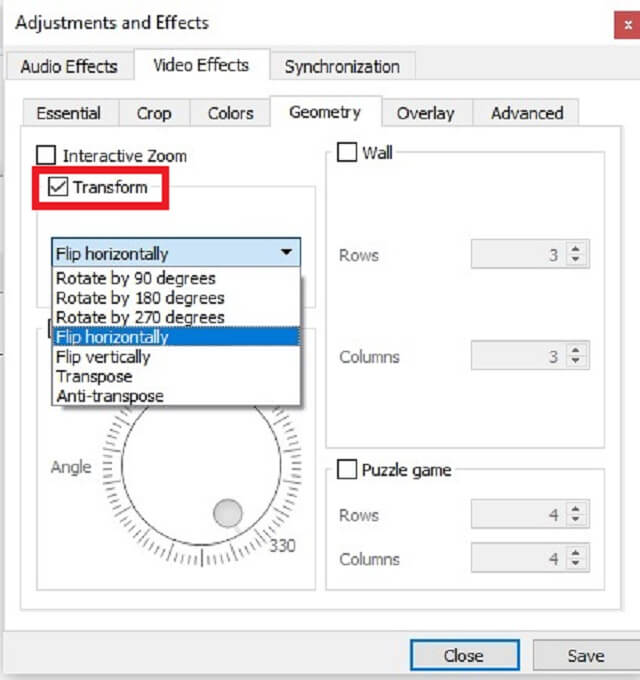
Langkah 5Terakhir, klik Menyimpan tombol. Anda sekarang dapat menikmati video Anda dengan orientasi yang tepat.
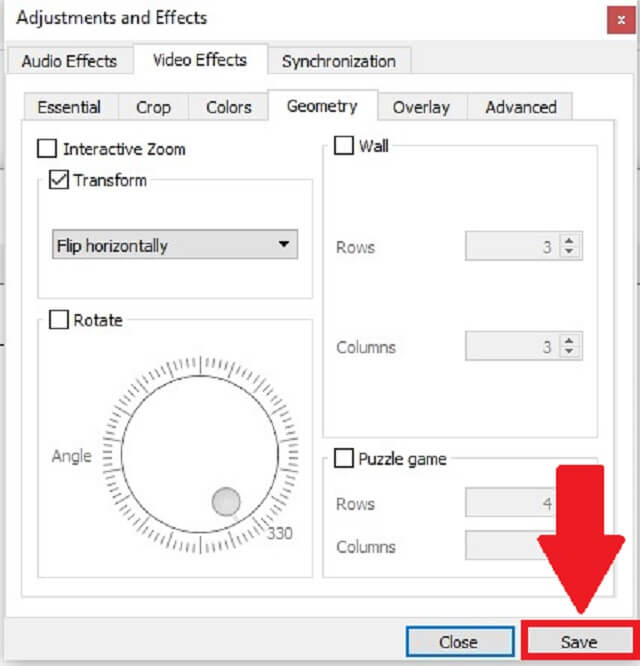
Bagian 2. Cara Alternatif Terbaik untuk Windows Media Player untuk Membalik Video Secara Permanen
Pengonversi Video AVAide adalah alat serbaguna yang digunakan oleh sebagian besar individu yang ingin mengedit video mereka tanpa harus berurusan dengan kerumitan apa pun. Program ini tersedia untuk diunduh gratis di Windows dan Mac. Anda dapat menggunakan program ini untuk membalik video tanpa mengkhawatirkan ukuran file input. Hasilnya, Anda dapat membalik file Anda sebanyak dan selama yang Anda inginkan. Selain itu, pemotongan videonya dan alat pembalik membuatnya lebih nyaman. Karena Anda dapat mempertimbangkan rasio aspek dan bahkan titik fokus video Anda. Jadi, bagaimana alat alternatif yang membantu ini membalikkan video? Lihat petunjuk di bawah ini untuk melihat apa yang perlu Anda lakukan.
- Video Anda dapat dibalik dan dikonversi 30x lebih cepat dengan teknologi alat yang dipercepat.
- Itu diberdayakan dengan berbagai fitur seperti membelah, membalik, memutar, dan memotong.
- Ini akan memberi Anda output berkualitas tinggi tanpa kehilangan kualitas.
Langkah 1Luncurkan Aplikasi
Dapatkan alat dengan mengunduh Pengonversi Video AVAide. Tepat setelah mengunduh, menginstal dan meluncurkan aplikasi.
Langkah 2Impor File Video Anda
Selanjutnya, seret video Anda di ditambah (+) atau Anda cukup menekan tombol Tambah File untuk mengunggah video Anda di antarmuka.
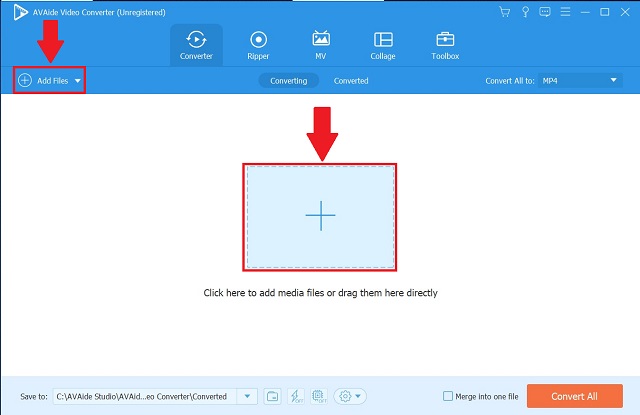
Langkah 3Pilih preferensi video
Cukup klik Sunting di sudut kiri bawah gambar mini video untuk membuka antarmuka pengeditan video, lalu Balik video sesuai dengan keinginan Anda. Fungsi flip dapat ditemukan di Pangkas dan Putar tab. Anda dapat membalik video secara horizontal atau vertikal dengan memilih Balik Horisontal atau Balik Vertikal, masing-masing.
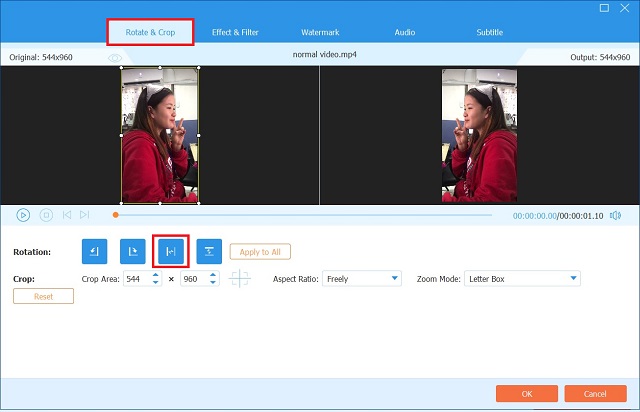
Langkah 4Lihat previewnya
Setelah memilih opsi rotasi yang disukai. tekan Oke tombol untuk menyimpan penyesuaian.
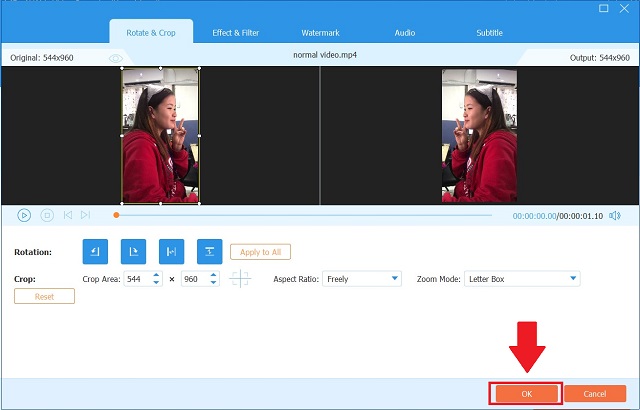
Langkah 5Ekspor Klip Video
Setelah menyelesaikannya, kembali ke Konverter tab dan klik Konversi Semua.
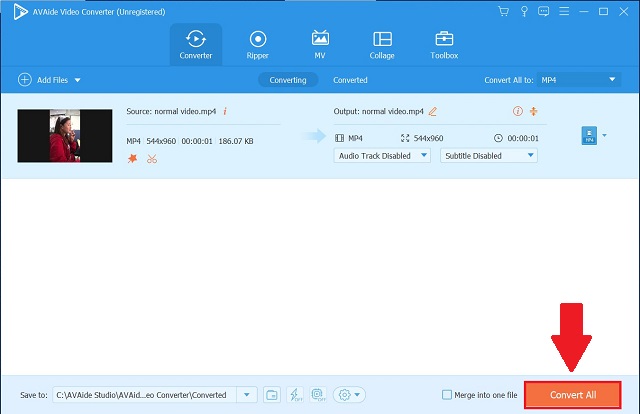
Langkah 6Nikmati Video Terbalik Anda
Terakhir, periksa video terbalik di Dikonversi tab atau klik Map tombol untuk melihat tujuan file video.
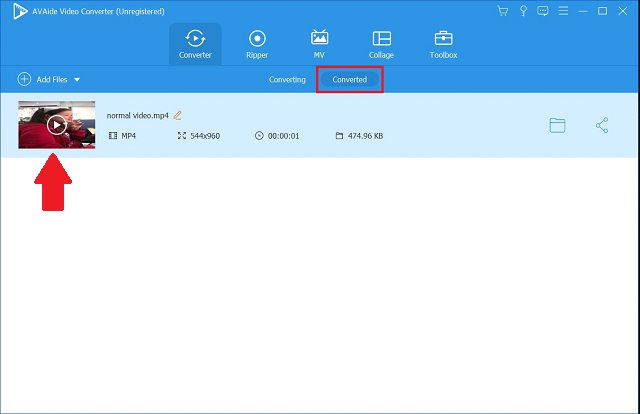
Bagian 3. FAQ tentang Membalik Video di Windows Media Player
Bagaimana cara membalik video di Windows Media Player?
Sayangnya, Windows Media Player tidak memiliki fitur khusus yang memungkinkan Anda membalik dan memutar video. Namun, Anda dapat menggunakan Pengonversi Video AVAide yang dapat membalik dan memutar file Anda dari sudut mana pun dan mengonversi file Anda 30x lebih cepat dibandingkan dengan alat standar apa pun.
Bagaimana Anda membalik video di Windows Media Player tanpa menginstal perangkat lunak apa pun?
Jika Anda tidak ingin menginstal perangkat lunak untuk membalik video, Anda dapat menggunakan opsi web. Perlu diingat bahwa alat berbasis web ini memiliki kekurangan. Mayoritas dari mereka sering tidak mampu membalik video panjang seperti film.
Bagaimana cara memutar video 180 derajat di Windows Media Player?
Anda dapat menggunakan VLC sebagai gantinya. Membuka Media > Buka File. Untuk memutar video, gunakan Alat > Efek dan Filter lalu Efek Video > Geometri. Menemukan Mengubah, centang kotak, dan atur kotak tarik-turun untuk memutar. Anda dapat memutar file video hingga 90, 180, atau 270 derajat.
Bagaimana saya bisa membalik video di Windows Media Player? Anda tidak akan menanyakan pertanyaan ini lagi. Setelah membaca artikel ini, Anda tidak akan pernah bertanya-tanya bagaimana caranya membalik video ke samping di Windows Media Player lagi. Solusi bermanfaat yang tercantum di atas dapat membuat pengalaman membalik video Anda cepat dan cepat. Jika Anda menemukan membalik video di Windows secara horizontal sulit dan rumit, Anda dapat bersandar pada AVAide Video Converter sebagai opsi serupa lainnya.
Kotak peralatan video lengkap Anda yang mendukung 350+ format untuk konversi dalam kualitas lossless.
Putar & Balik Video
- Membalikkan Video di Windows, Mac, Online, dan di Seluler
- Putar Video Online
- Putar Video di Premiere Pro
- Putar Klip Video di iMovie
- Putar Video di iPhone
- Putar Video di Android
- Aplikasi Terbaik untuk Memutar Video untuk Android & iOS
- Membalik Video Menggunakan Aplikasi Desktop, Online, iPhone, dan Android
- Balikkan Video Online
- Putar Video MP4
- Bagaimana VLC Memutar Video
- Balik Video di Final Cut Pro
- Balik Video di Android
- Putar Video untuk Instagram
- Putar Video 180 Derajat
- Bagaimana HandBrake Membalik Video
- Balik Video di Windows Media Player



 Unduh Aman
Unduh Aman


